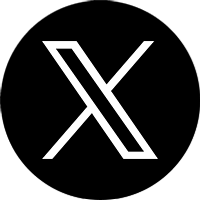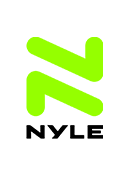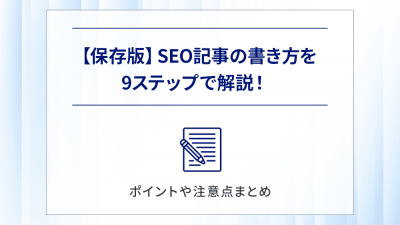Googleアナリティクス4(GA4)を元に戻すには?旧バージョンで使う方法
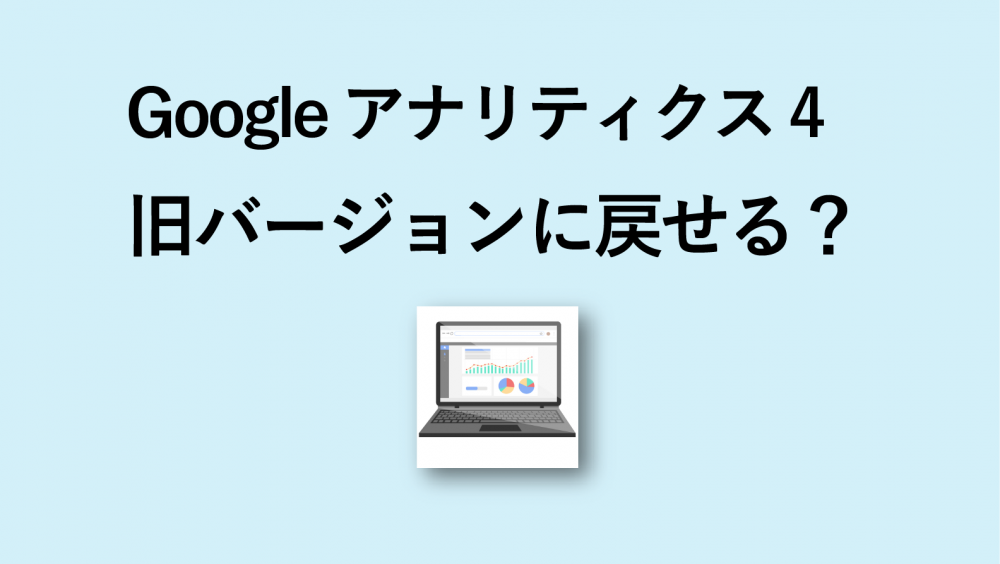
2020年10月にアップデートされたGoogle アナリティクス4(以下、GA4)。しかし、まだ出回っている情報も少なく、操作方法や計測方法がよくわからないと悩んでいる方も多いのではないでしょうか。また、一度GA4を導入すると、旧バージョンのユニバーサルアナリティクス(UA)が使えなくなってしまうのではという不安もあるかと思います。
ここでは、GA4を旧バージョンに戻す方法があるのかを説明した上で、GA4とユニバーサルアナリティクスの関係性について解説します。
Googleはユニバーサルアナリティクスのサポートを、2023年7月1日で終了する旨を告知しています。
UAとGA4は併用可能です。「サクッと分かる!Googleアナリティクス4」資料を参考に、初期設定を完了しておくことを推奨いたします。
目次
GA4から旧バージョンに戻す必要は一切ない
GA4がリリースされる前は、ユニバーサルアナリティクスが使用されていました。長らくユニバーサルアナリティクスの操作に慣れ親しんでいたため、GA4の操作や計測方法に戸惑っている方も多いと思います。そのため、以前のユニバーサルアナリティクスの画面で、操作したいという要望があるようです。
しかし、GA4からユニバーサルアナリティクスに戻したい場合、旧バージョンにダウングレードする必要は一切ありません。GA4を設定して使いづらいからといって、GA4を削除して完全にユニバーサルアナリティクスに戻す必要はないのです。
そもそも、GA4とユニバーサルアナリティクスは、併用することができます。例えば、日々の分析業務ではユニバーサルアナリティクスを使いながら、GA4で追加してデータ収集するといった使い方が可能です。
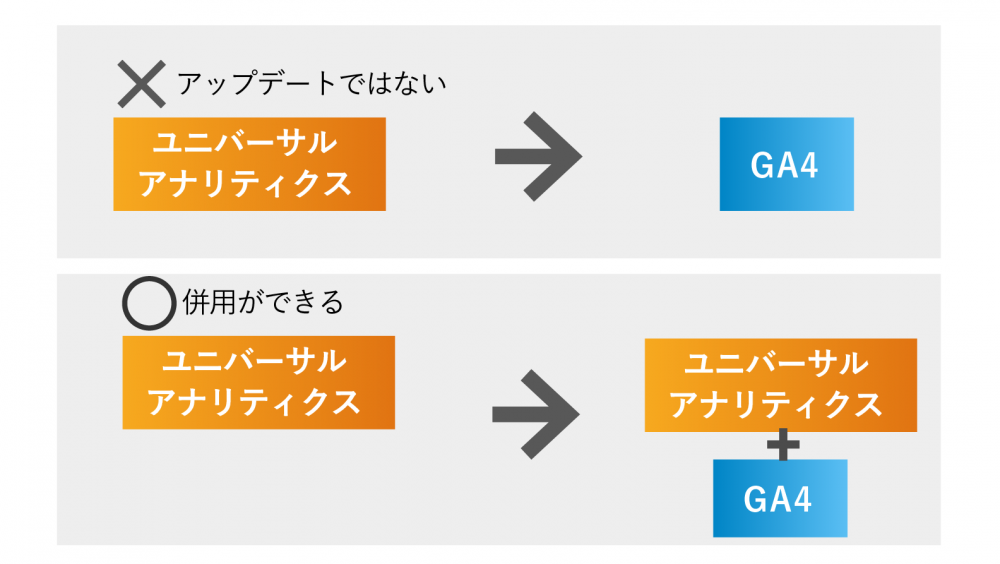
ただし、気をつけたい点があります。2022年3月に、2023年7月でのユニバーサルアナリティクスのサポート終了も明言されました。そのため、直近はユニバーサルアナリティクスを使用したとしても、ゆくゆくはGA4に完全移行する必要があることを想定しておきましょう。
こちらも合わせてごらんください。
動画でもGA4の設定方法を紹介しています!
削除したけどだいじょうぶ?旧バージョンを復活させる方法
GA4に移行していて、従来のユニバーサルアナリティクスを削除してしまった場合は、どうすればいいのでしょうか?
この場合は、ユニバーサルアナリティクスのプロパティを新規作成すれば、ユニバーサルアナリティクスを使用できるようになります。GA4からユニバーサルアナリティクスに戻す方法というのは、GA4からユニバーサルアナリティクスにダウングレードするのではなく、GA4とユニバーサルアナリティクスを併用できる環境を作るということになります。
\UA終了!GA4正直見方わからないという方は資料をお申し込みください!/
GA4と従来のユニバーサルアナリティクスを切り替える方法
GA4とユニバーサルアナリティクスを併用する方法について、具体的に確認していきましょう。まず、GA4の上部にある「すべてのアカウント」をクリックすると、「プロパティとアプリ」にユニバーサルアナリティクスのプロパティが存在しています。このプロパティをクリックすることで、ユニバーサルアナリティクスに簡単に切り替えることができます。

GA4とユニバーサルアナリティクスの切り替えを行い、それぞれ取得したいデータを確認しながら活用することで、ユーザー行動を正しく理解することにつながるでしょう。
ユニバーサルアナリティクスを新規作成しGA4と併用する方法
GA4に移行した際に、ユニバーサルアナリティクスのプロパティを削除していた場合、どうすればいいのでしょうか。従来のユニバーサルアナリティクスを使用するには、新たにプロパティを作成すれば問題ありません。
以下の手順で、ユニバーサルアナリティクスの設定を行いましょう。
・手順1
Google アナリティクスアカウント画面の「管理」を選択し、「プロパティを作成」をクリック。
・手順2
「プロパティの設定」という画面が表示されるため、任意のプロパティ名やレポートのタイムゾーン、通貨を入力・設定します。
※日本向けのサイトであれば、レポートのタイムゾーンと通貨を「日本(円)」に設定しましょう。
・手順3
同画面内の「詳細オプションを表示」をクリックし、「ユニバーサルアナリティクス プロパティの作成」を有効にします。
・手順4
「ウェブサイトのURL」に計測したいサイトのドメインを入力し、「ユニバーサルアナリティクスのプロパティのみを作成する」にチェックを入れ、「次へ」をクリックします。
・手順5
「ビジネス情報」の入力画面が表示されるので、該当するものにチェックを入れて「作成」をクリック。
・手順6
「新しいGoogle アナリティクスのモバイルアプリをお試しください」のポップアップを閉じ、表示されたトラッキングIDをGTMやサイトのコードに挿入して完了です。
これにより、GA4とユニバーサルアナリティクスを併用して使い分けることができるようになります。
こちらも合わせてごらんください。
まずはGA4とユニバーサルアナリティクスを併用してみよう
今後はGA4が主流になるため、いずれはフル活用できるようにならなければなりませんが、使い慣れたユニバーサルアナリティクスからすぐに変更する必要はありません。GA4とユニバーサルアナリティクスを併用する方法を、まずは試してみてください。
なお、ナイルでは、GA4の導入からサイト分析まで、お任せいただくことが可能です。状況をヒアリングした上で、サイト分析に何が必要なのか、どのように進めればいいのか、ご提案させていただきます。ぜひ一度、ご相談ください。
GA4のデータ分析や運用でお困りの方へ 資料では、ナイルのGA4支援内容や実績(事例)、費用感の目安を情報をご紹介しています。GA4のデータ分析や運用でお困りでしたら、お気軽にナイルの無料相談をご利用ください!もちろん、これからGA4を導入・活用したい方のご相談も歓迎しております。
関連記事